No.005
数字文字列を数値にする(関数編) 《VALUE》
2003/2007/2010/2013/2016/2019
Excelにおいて、数値と数字は扱いが違います。一般的に、数値は計算することができますが、数字は文字列であるため計算できません。
数字文字列か数値かを調べるには、[ホーム]タブ - [配置]グループ の [左揃え][中央揃え][右揃え] がすべてオフの状態で、データが右揃えであれば数値、左揃えは数字文字列と判断できます。
値が数字文字列であるときに、次のような3つのパターンがあります。
- 先頭にクォーテーション(')が入っている
- [ホーム]タブ - [数値]グループ - [数値の書式] が [文字列] と設定されたセルに数字が入力されている
- どこかから転機されたデータで、ダブルクリックすると右揃えの数値になる
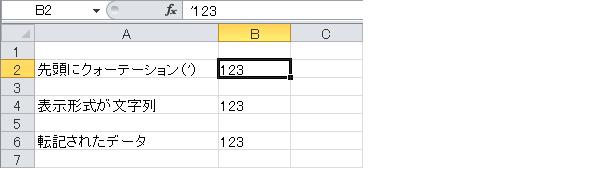
これら数字文字列は、1番目の先頭のクォーテーションは置換では取れないですし、2番目の 数値の書式 は数値系の表示形式に変更し再計算を行っても反映しませんし、3番目の数字文字列が大量にあるとき、すべてのセルをダブルクリックするにはしんどいでしょうし、数値にするにはどのケースも手こずります。
さて今回は、関数を使用して、数字文字列を数値に変換しようと思います。
関数は、VALUE 関数(分類: 文字列操作)を使います。
VALUE 関数は数字文字列を数値に変換する関数で、数字文字列のセルを1つ指定するだけ、簡単です。
=VALUE(対象のセル)
新しい列などを用意し、上記の関数を使用して数値化します。
関数を挿入するセルの表示形式([数値の書式])は [文字列] でなく、[標準] となるようにしてください。
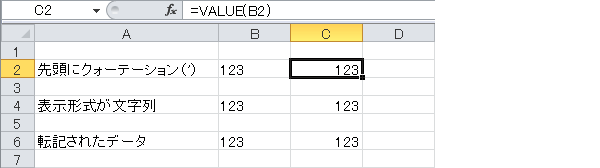
必要データ分数式をコピーします。
その後の処理でValue関数が入っていない本物の数値にしたい場合は、値の貼り付けを行い数式を抜きます。
数式の抜き方は、ヘルプ「セルに設定されている数式を抜いて値にするには(値の貼り付け)」をご参照ください。
関数を使わない方法は、ヘルプ「数字文字列を数値に変換する(形式を選択して貼り付け編)」をご参照ください。
おすすめ方法です。
ヘルプmemo
<VALUE 関数>(関数の分類: 文字列操作)
数値を表す文字列(数字)を数値データに変換します。
- 数式:
- =VALUE(文字列)
- 引数:
- ・[文字列] ...数値を表す文字列、またはセル参照
